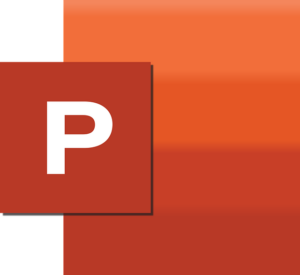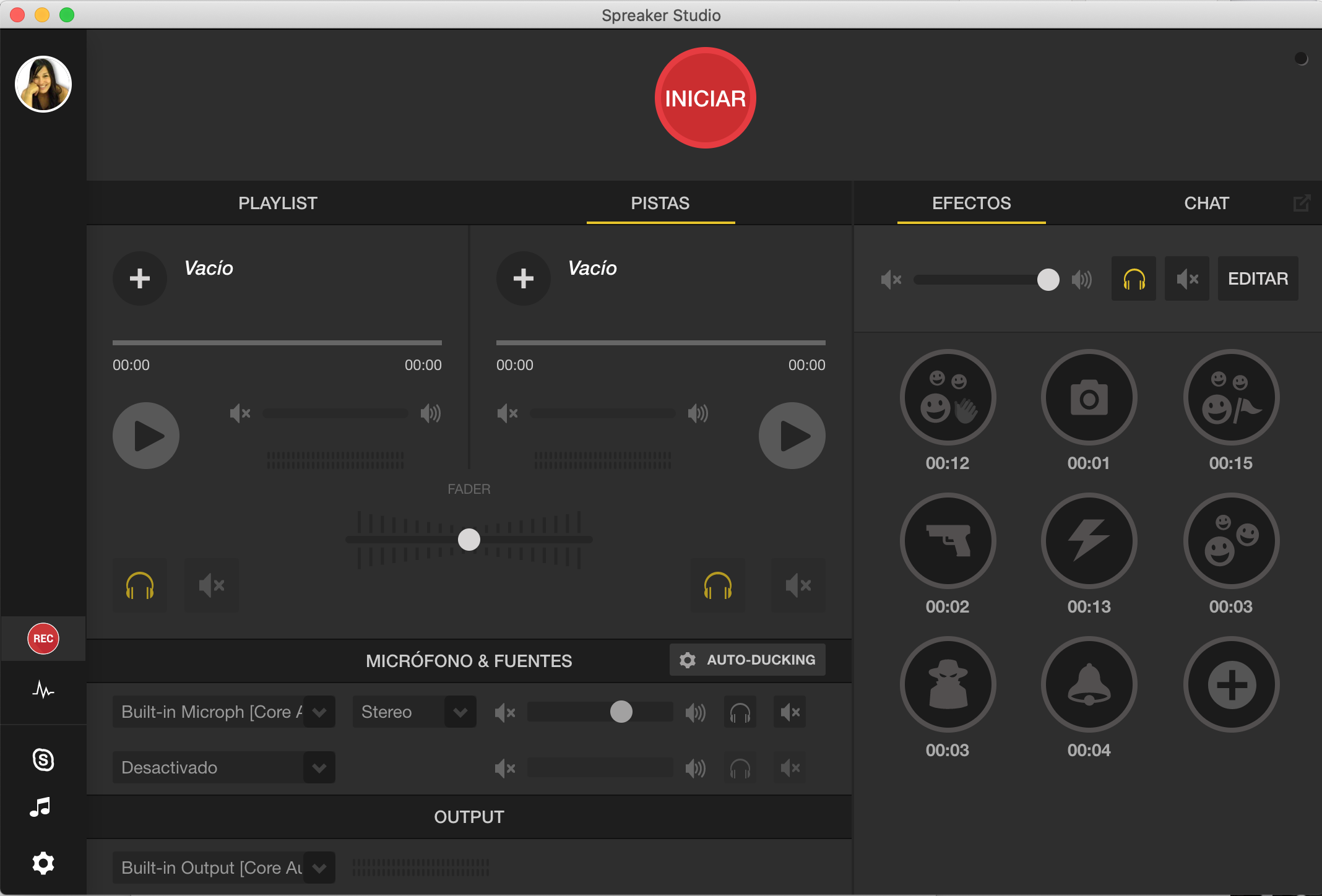
Autor: Laura Folgado Galache.
Crea podcasts con Spreaker
Cada vez son más los docentes, escuelas e institutos que se unen a la moda de hacer podcasts educativos. ¿Pero es cierto que necesitas un gran estudio de radio para poder crear tu propio podcast? ¡Nada más lejos de la realidad!
Te traigo Spreaker, una aplicación sencillísima que permite crear podcasts, publicarlos y compartirlos prácticamente con solo pulsar un botón. ¿Quieres saber cómo funciona?
Regístrate
En primer lugar debes registrarte en la web de Spreaker: https://www.spreaker.com, para lo que puedes utilizar una cuenta de Google, Facebook o un correo electrónico a tu elección.
Descarga la aplicación
Puedes descargar tu app desde la página web oficial de Spreaker, desde Google Play o desde App Store. Ten en cuenta que la opción de escritorio es Spreaker Studio que incluye multitud de opciones más que las aplicaciones de móvil.
A continuación, inicia sesión para poder configurar tu aplicación a tu gusto.
Graba tu podcast
Con solo pulsar el botón “REC” podrás transmitir en directo o grabar offline. Durante la grabación, además, dispondrás de varios efectos que puedes incluir en tu propio podcast (aplausos, disparo, sonido de campana, etc.) sin necesidad de editar el audio después.
Además, si decides hacer una transmisión en directo, podrás contar con la opción de chat activada para que todo aquel que lo desee te escriba en el momento de la retransmisión.
Guarda o publica tu podcast
Una vez que has terminado tu podcast puedes escucharlo de nuevo, guardarlo como borrador para gestionarlo posteriormente o compartirlo. Esta opción es una de las más potentes ya que solamente deberás incluir un título, una descripción y una imagen e indicar qué quieres hacer con el audio: compartirlo en redes sociales, programarlo para que se publique en otro momento, o elegir en qué plataformas de distribución quieres que se suba: Spreaker (por defecto), Apple Podcasts, Spotify, iHeartRadio, Google Podcasts o Amazon Music/Audible.
Si no necesitas editar tu podcast con posterioridad y lo que quieres es un mecanismo rápido y sencillo para grabar y publicar, sin duda esta es tu aplicación. ¿A qué esperas para crear tu propio podcast?
Laura Folgado Galache